本章详细介绍 DS 插件的 Dialogue 编辑器,首先创建一个新的场景,然后右键 Project 视图创建一个 Dialogue Database 并双击打开。
Database
对当前对话数据库进行一些设置,具体如下。
Database Properties:设置这个 Dialogue Database 的属性,包括作者、版本、描述内容和全局用户 lua 脚本,在 Emphasis Settings 中可以设置文字外观样式,并在后面的设置中使用。
Global Search & Replace:全局搜索和替换功能。
Merge Database:可以将当前对话数据和和其他对话数据库进行合并。
Export Database:可以将对话数据库中的配置导出各种格式的配置文件,比如XML、CSV格式。
Editor Settings:对话数据库编辑器的设置,包括自动备份频率和路径,是否在编辑器左下角显示对话数据库的名称,是否支持快速撤销大型数据库和是否开启Debug模式。
Actors
这个选项卡是定义对话的演员(Actor),也就是对话的时候说话的人和参与者。
点击编辑器右边 Menu - New Actor ,或者直接点击 + 号图标,定义一个新的 Actor 。
我们创建2个 Actor ,并分别为其设置名字、描述和头像,头像可以设置多个。
为 Jack 设置一个自定义的节点颜色,也就是在 Conversations 中的节点显示的颜色。
Quests/Items
这个选项卡可以添加游戏中的任务和任务物品。这里我们添加一个采矿的任务,并设置任务的子任务(任务实体)。
Locations
Location 不会应用到对话中。
Variables
可以定义运行时的变量,可以用来追踪记录游戏中的各种状态,这个选项卡只是定义一些简单的变量,在 Inspector 面板中不会显示详细设置,因为根本不需要其他设置。定义的这些变量可以用于设置对话和对话中选择列出的选项时的条件。
Conversations
在第一篇中已经大概介绍过,这就是对话内容编辑的地方了,也是整个对话数据库编辑器最核心的一块,我们大部分工作都是在这里进行的。
我们创建4个子节点,第一个子节点设置条件为采矿任务已经激活,并且采矿任务第一个子任务到达采矿点已经激活。通过点击 ... 图标,可以进行设置,然后点击 Apply 自动生成 lua 脚本。后面几个子节点也是同样的道理,只是第三个子节点,找到了采矿点后,设置采矿子任务1位成为,采矿子任务2为激活。第四个子节点,更换了头像,使用 [pic=2] 的语法,更换为第二张头像。
整个流程也是很简单的,符合逻辑的。在节点界面中,我们可以看到每个节点显示了 Actor 的名字,还有头像。这个是在 Menu - Show 下面设置的,大家可以自行探索。
Templates
这个选项卡可以设置每个选项卡的字段的模板内容,创建后需要点击 Menu - Apply Template to Assets 。并且有些字段中有 Main 的选项,如果勾选,就会显示在主要的字段中,而不是 All Fields 中。
如上图所示,Audio Files 和 Video File 字段只是显示在 All Fields 中的,如果我们在 Templates 中勾选了 Main 后,就会显示在上面。
下面是一个新的 Conversation ,在晚上的时候说饿了。
本篇不涉及实际操作,只是介绍 Dialogue Database 编辑器的功能和作用。

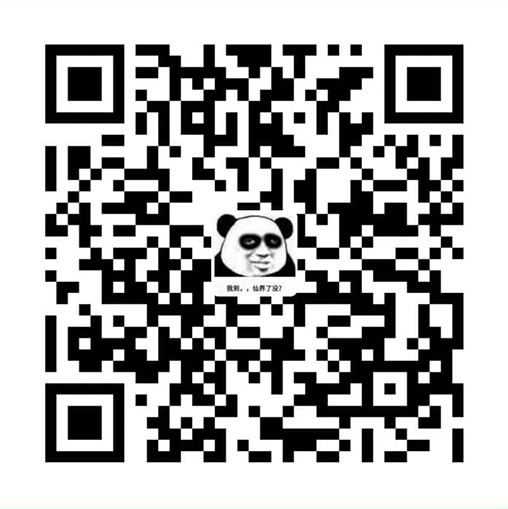

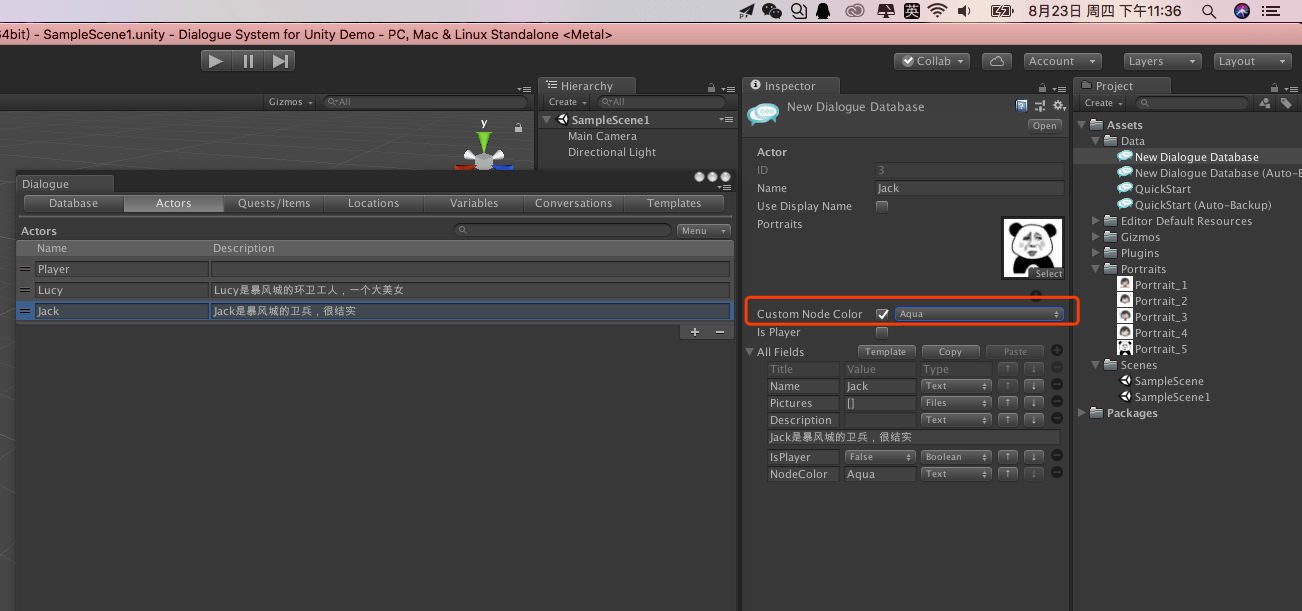
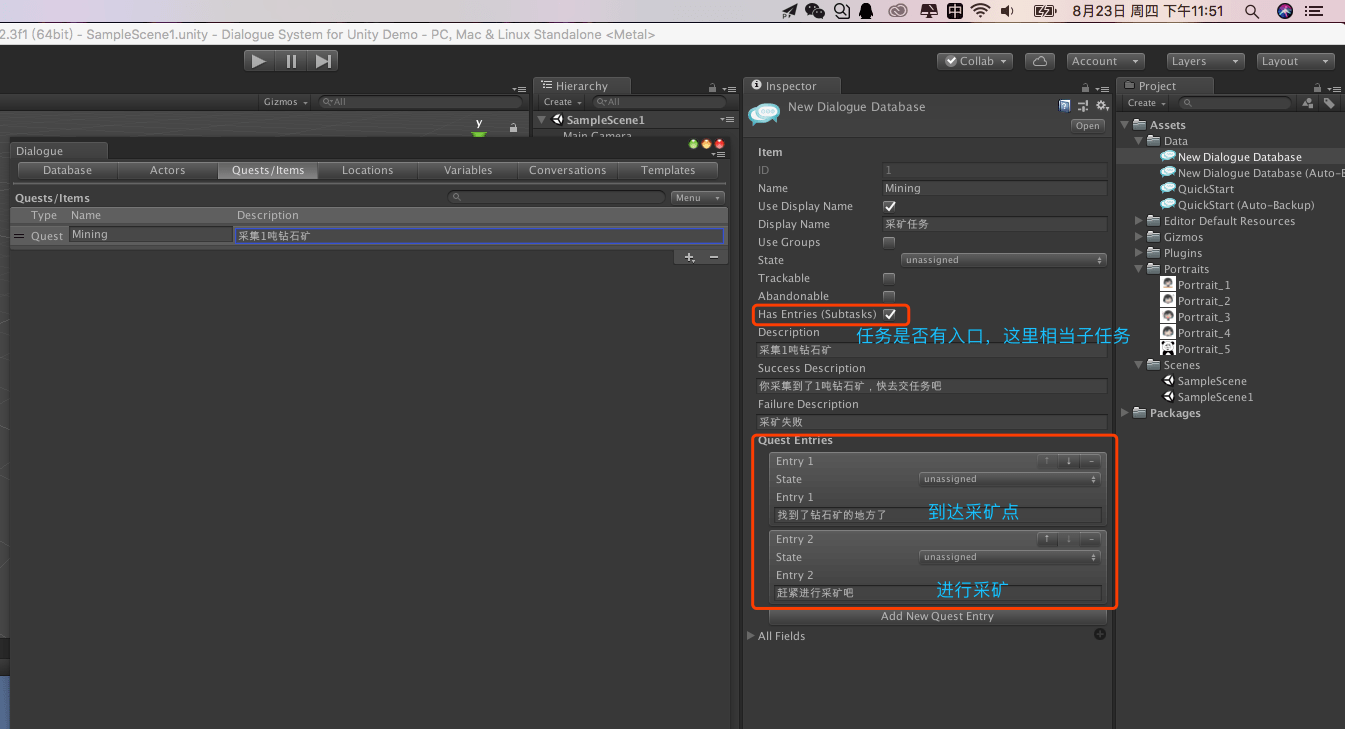
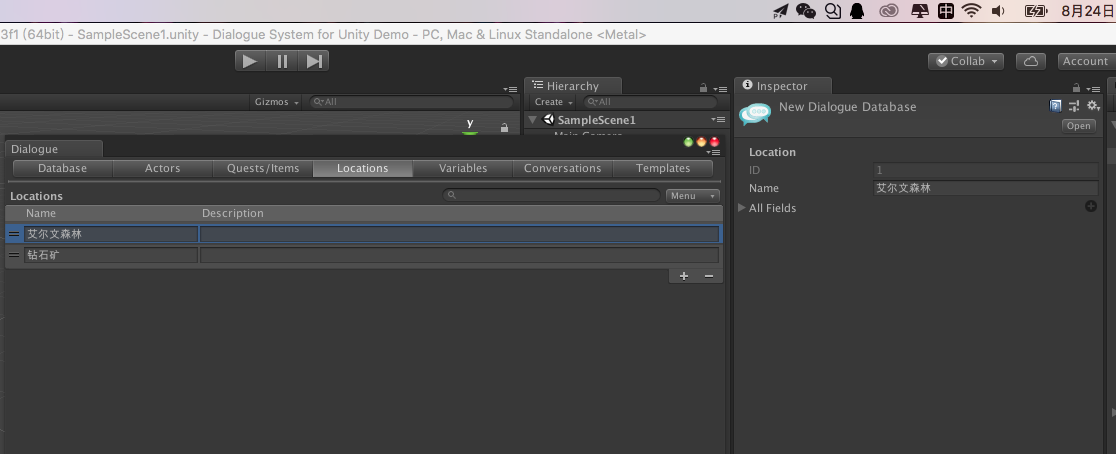
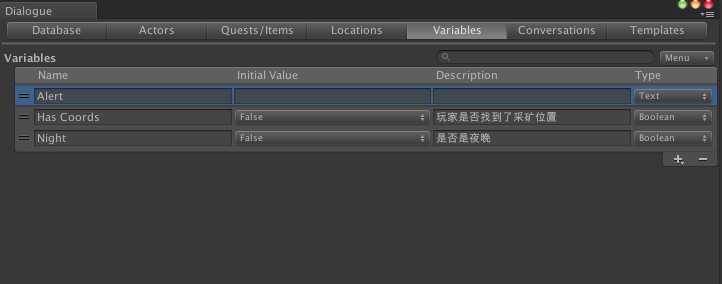



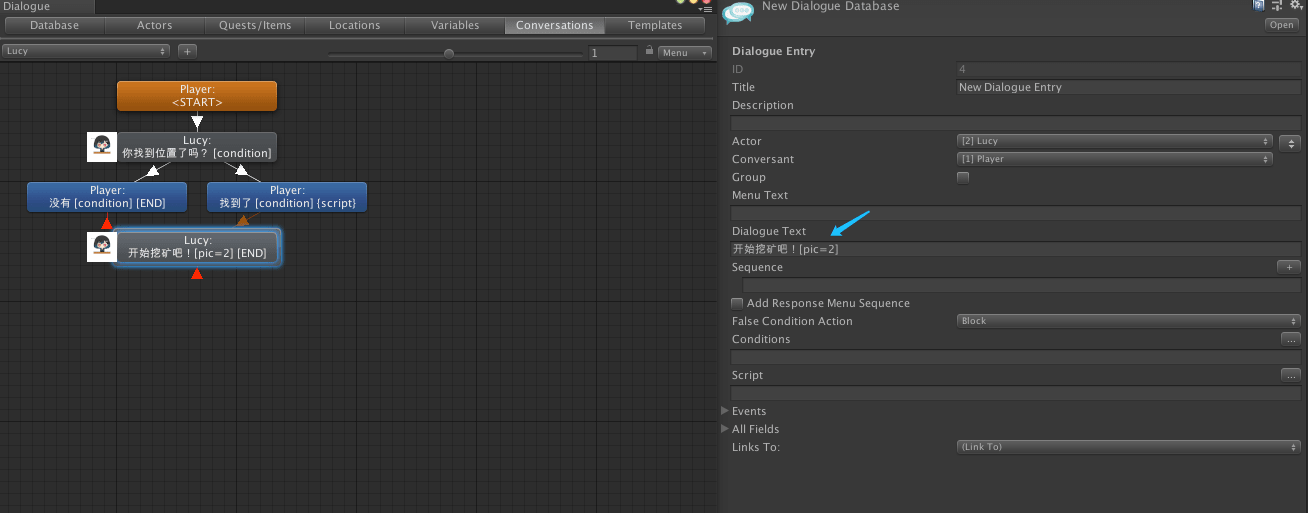
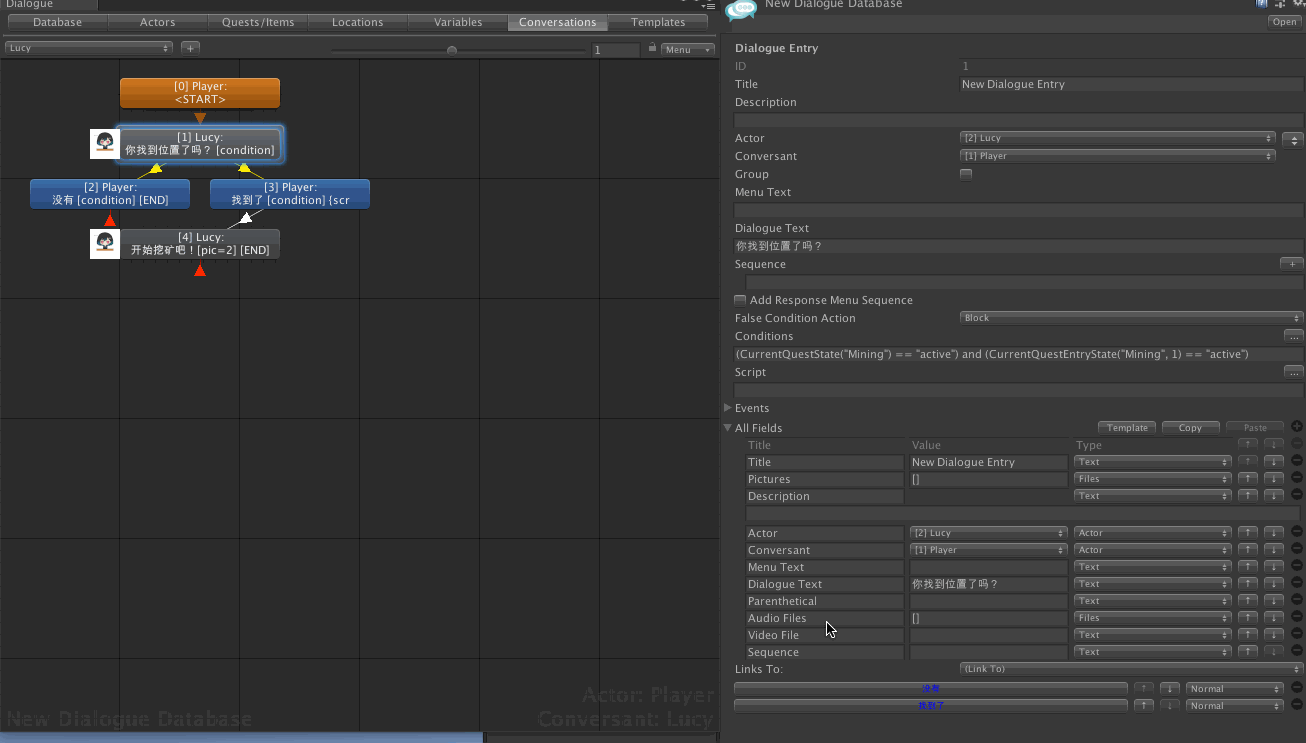
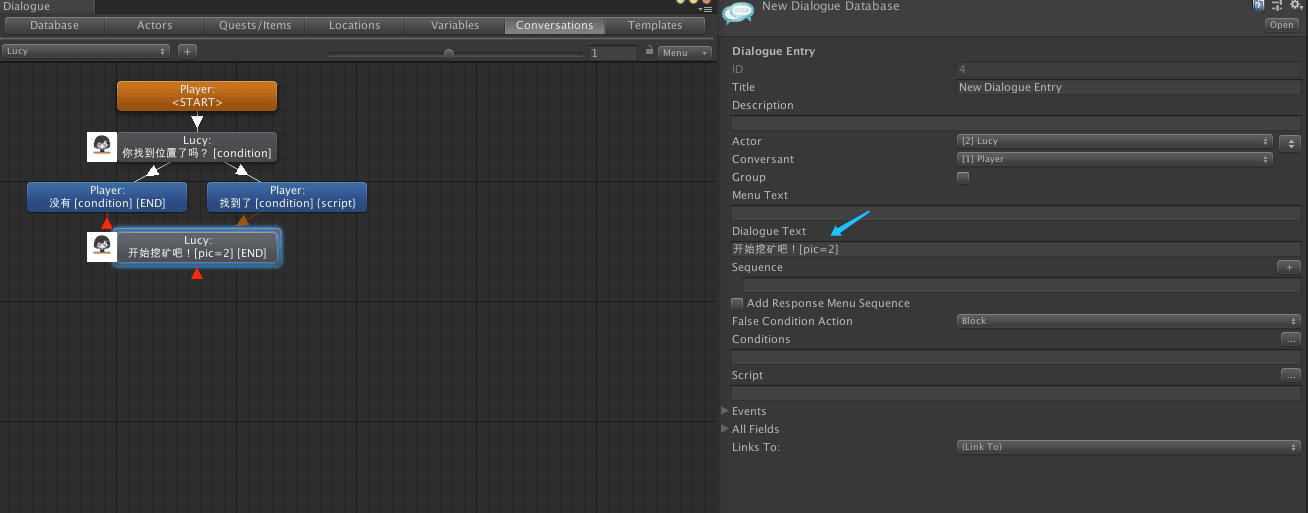
继续更新啊!写的太好了!